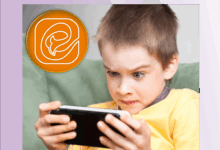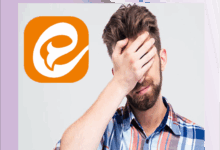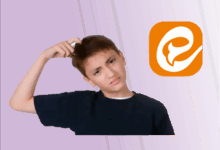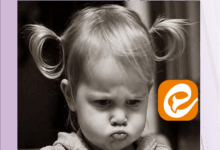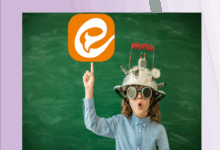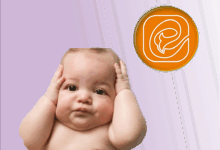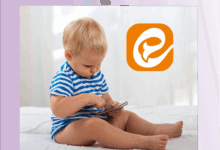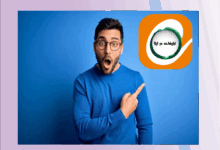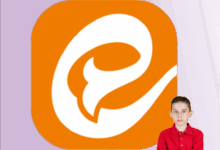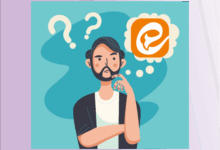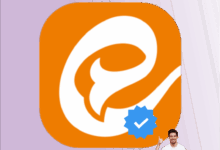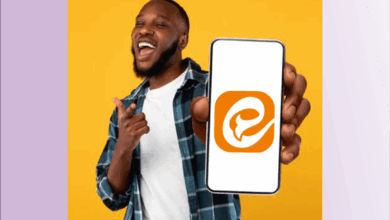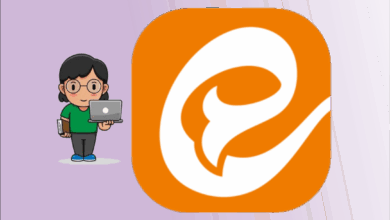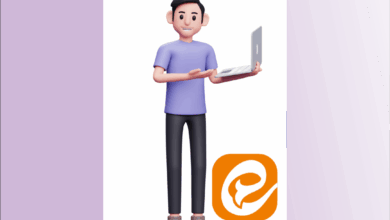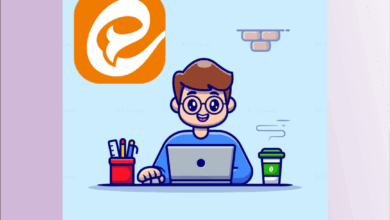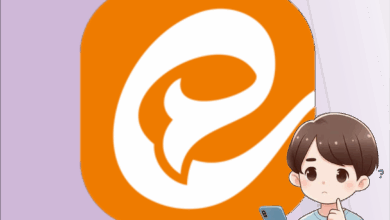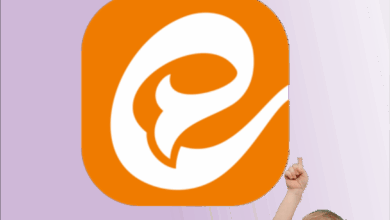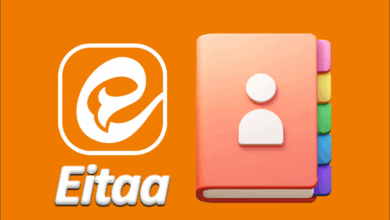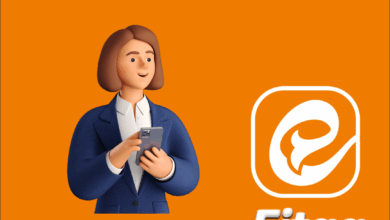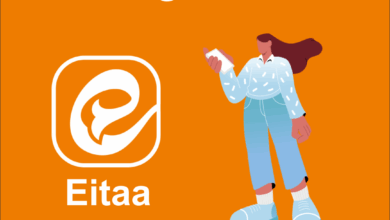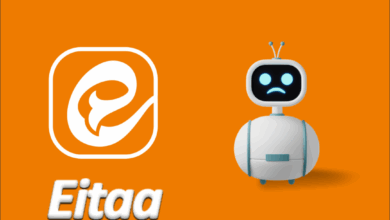مشکل باز نشدن ایتا در ویندوز
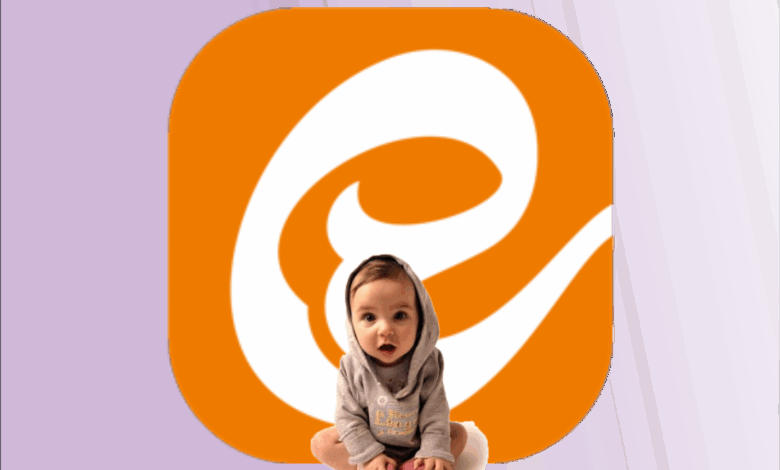
مشکل باز نشدن ایتا در ویندوز
اگر با مشکل باز نشدن برنامه ایتا در ویندوز روبرو شدید، میتوانید در هر ساعت از شبانهروز با شماره ۹۰۹۹۰۷۰۳۴۵ فقط از طریق خط ثابت (تماس با تلفن همراه ممکن نیست) تماس بگیرید. اگر نتوانستید تماس برقرار کنید، از لینک «شماره تماس مشاوران همراه رایانه» استفاده کنید تا همکاران ما شما را در رفع مشکل راهنمایی کنند.
ایتا یک پیامرسان ایرانی است که برخلاف بسیاری از برنامهها، از نسخههای مختلف و سیستمعاملهای گوناگون پشتیبانی میکند.
آیا با راههای ارتباط با پشتیبانی ایتا آشنا هستید؟ در پست پشتیبانی ایتا، روشهای ارتباط با تیم فنی این برنامه آموزش داده شده است. با مطالعه آن میتوانید به راحتی با پشتیبانی ایتا در تماس باشید.
این برنامه در سال ۱۳۹۶ توسط شرکت «اندیشه یاوران تمدن بشر» طراحی و ارائه شد. با ایتا میتوانید به آسانی در فضای اینترنت چت خصوصی و گروهی داشته باشید، عکس و فیلم رد و بدل کنید، کانال بسازید و بسیاری فعالیتهای دیگر انجام دهید.
این پیامرسان قابلیتها و امکانات زیادی دارد که با مطالعه پست «ویژگیهای پیامرسان ایتا» میتوانید با همه آنها آشنا شوید.
در این مطلب از وبلاگ، قصد داریم مشکل باز نشدن ایتا در ویندوز را بررسی کنیم تا بتوانید این برنامه را بدون مشکل روی سیستم خود نصب و اجرا کنید.
توجه داشته باشید که برای نصب و استفاده از هر برنامهای، بهتر است از جدیدترین نسخه آن استفاده کنید. شما میتوانید با مراجعه به پست «دانلود برنامه ایتا با لینک مستقیم»، جدیدترین نسخه این برنامه را دریافت کنید.
برای ارتباط با مرکز پشتیبانی همراه رایانه جهت رفع مشکل باز نشدن ایتا در ویندوز، با شماره ۹۰۹۹۰۷۰۳۴۵ از طریق تلفن ثابت و بدون نیاز به کد یا پیششماره تماس بگیرید تا کارشناسان ما شما را راهنمایی کنند.
بررسی مشکل باز نشدن ایتا در ویندوز

راهنمای رفع مشکل باز نشدن ایتا در ویندوز
ایتا یکی از پیامرسانهایی است که مانند برخی برنامههای دیگر از نسخههای مختلف و سیستمعاملهای گوناگون پشتیبانی میکند. امروزه ایتا به عنوان یکی از پیامرسانهای پرطرفدار ایرانی شناخته میشود و بسیاری از کاربران فضای مجازی حساب کاربری در این برنامه دارند.
اگر برنامه ایتا روی دستگاه شما نصب است اما هنگام اجرا با پیغام “در حال اتصال” مواجه میشوید و ارتباط برقرار نمیکند، احتمالاً با مشکل اتصال روبرو هستید که باید آن را برطرف کنید.
از آنجا که استفاده از ایتا روی گوشیهای آیفون نیاز به پرداخت هزینه دارد، بسیاری از کاربران سیستم عامل iOS از نسخه تحت وب و کامپیوتر این برنامه استفاده میکنند.
اگر تمایل ندارید برنامه ایتا را روی ویندوز نصب کنید، میتوانید از نسخه وب آن (ایتاوب) بهره ببرید.
گاهی ممکن است کاربران در نصب برنامه ایتا روی ویندوز با مشکل مواجه شوند و برنامه به درستی اجرا نشود. در چنین شرایطی لازم است دلایل باز نشدن ایتا در ویندوز را بررسی کرده و راهحلهای مناسب را پیدا کنیم.
سازگار نبودن ایتا با نسخه ویندوز
اگر از ویندوز قدیمی استفاده میکنید، ممکن است نتوانید نسخه جدید ایتا را نصب کنید. این مشکل به دلیل ناسازگاری نرمافزار با سیستم عامل رخ میدهد. برای حل این موضوع، باید نسخهای از برنامه ایتا را که با ویندوز شما سازگار است، نصب کنید.
راه حل این است: به وبسایت رسمی ایتا بروید و فایلی را که با نسخه و نوع ویندوز شما (مثلاً ۳۲ بیت یا ۶۴ بیت) هماهنگ است، دانلود و نصب کنید. با این کار، برنامه به درستی اجرا خواهد شد.
نصب نشدن کامل ایتا در ویندوز
**دلیل:** یکی از مشکلاتی که باعث میشود برنامههایی مانند پیامرسان ایتا روی ویندوز اجرا نشوند، نصب ناقص یا نادرست نرمافزار است. اگر مراحل نصب به درستی انجام نشده باشد، برنامه ممکن است باز نشود یا به درستی کار نکند.
**راهکار:** برای حل این مشکل، لطفاً طبق راهنمای نصب ایتا در ویندوز که در ادامه آمده است، پیش بروید.
مشکل در تنظیمات اینترنت
**علت مشکل:** ابتدا اتصال اینترنت خود را بررسی کنید و مطمئن شوید که به درستی وصل شده است. گاهی اوقات، اگر تنظیمات شبکه یا اینترنت در ویندوز به درستی انجام نشده باشد، برنامه اجرا نمیشود.
**راه حل:** سعی کنید منبع اینترنت خود را تغییر دهید و از یک شبکه یا اتصال دیگر استفاده کنید.
روشن بودن نرم افزار های تغییر آی پی
هر برنامهای که آیپی رایانه شما را تغییر دهد، ممکن است باعث شود ایتا در ویندوز کار نکند و شما نتوانید از این برنامه استفاده کنید.
راه حل این است: برنامههای تغییردهنده آیپی را کاملاً ببندید و اگر ممکن است، آنها را غیرفعال کنید تا حتی خودِ آن نرمافزارها نیز در عملکرد ایتا اختلال ایجاد نکنند.
قدیمی بودن نسخه نصب شده
اگر برنامه ایتا را روی یک ویندوز قدیمی نصب کرده باشید، ممکن است نه تنها برنامه با سیستم شما سازگار نباشد، بلکه حتی سرورهای آن نیز دچار مشکل شوند و برنامه اصلاً اجرا نشود.
برای رفع این مشکل، باید نسخه ایتایی که نصب کردهاید را پاک کنید، سپس آخرین نسخه از برنامه را از سایت رسمی آن دانلود و دوباره نصب نمایید.
عدم دانلود برنامه از سایت معتبر
**علت مشکل:**
گاهی اوقات وقتی برنامه ایتا را از وبسایتهای نامطمئن دانلود میکنید، ممکن است برنامه به صورت کامل نصب نشود یا پس از نصب، اجرا نشود.
**راه حل:**
برای جلوگیری از این مشکلات، بهتر است نسخه ویندوز ایتا را فقط از منابع معتبر مانند سایت رسمی خود ایتا دانلود و نصب کنید. با این کار نه تنها برنامه به درستی نصب میشود، بلکه از بروز هرگونه مشکل در اجرای آن نیز پیشگیری خواهد شد.
اختلال در برنامه نصبی
**علت:** گاهی ممکن است فایلهای نصب برنامه آسیب دیده باشند. به همین دلیل، بهتر است یک نسخه دیگر از برنامه ایتا را تهیه کنید.
**راهحل:** با دانلود فایل اصلی ایتا، شما میتوانید از همه قابلیتهای برنامه به بهترین شکل استفاده کنید و برنامه بدون مشکل برای شما اجرا خواهد شد.
اگر پس از انجام این مراحل و بررسی موارد گفته شده، همچنان مشکل بازنشدن ایتا در ویندوز را دارید، کافی است با شماره ۹۰۹۹۰۷۰۳۴۵ از تلفن ثابت و بدون نیاز به کد یا پیششماره تماس بگیرید تا کارشناسان همراه رایانه شما را راهنمایی کنند.
آموزش نصب ایتا در ویندوز

راهنمای نصب ایتا روی ویندوز
ابتدا به سایت رسمی پیامرسان ایتا بروید و نسخه مخصوص ویندوز آن را دریافت کنید.
بعد از دانلود، روی فایل کلیک کنید و محتوای فایل فشرده را باز کنید.
سپس فایل با پسوند exe را انتخاب کنید.
در پنجره جدید، گزینه اجرا (Run) را بزنید و محل نصب برنامه را انتخاب کنید. در پایان، روی دکمه نصب (Install) کلیک کنید.
پیامرسان ایتا با موفقیت روی سیستم شما نصب شد.
جمعبندی
در این نوشته، راهحلهای مشکل بازنشدن ایتا در ویندوز را مرور کردیم. اکنون میتوانید با دنبال کردن این مراحل، برنامه را بهراحتی نصب کنید و از اجرای صحیح آن اطمینان پیدا کنید.
با مطالعه این راهنما، میتوانید مشکل بازنشدن ایتا در ویندوز را بررسی کنید و دلیل ایجاد آن را پیدا کنید.
همچنین با یادگیری روش نصب ایتا روی ویندوز، میتوانید این برنامه را روی رایانه خود نصب کرده و از آن استفاده کنید. اگر پس از انجام این مراحل، مشکل بازنشدن ایتا در ویندوز برطرف نشد، میتوانید مطلب “رفع مشکل ایتا در دسکتاپ و ویندوز” را مطالعه کنید.
پشتیبانی همراه رایانه به صورت ۲۴ ساعته و در تمام روزهای هفته، حتی در تعطیلات، پاسخگوی مشکلات نرمافزاری و سختافزاری موبایل و رایانه شماست.
اگر در انجام این مراحل به مشکلی برخوردید و نتوانستید مشکل بازنشدن ایتا در ویندوز را حل کنید، میتوانید با شماره ۹۰۹۹۰۷۰۳۴۵ از تلفن ثابت، بدون نیاز به گرفتن کد یا پیششماره، تماس بگیرید.